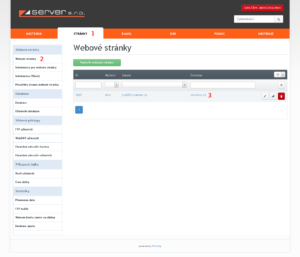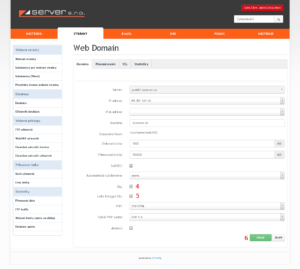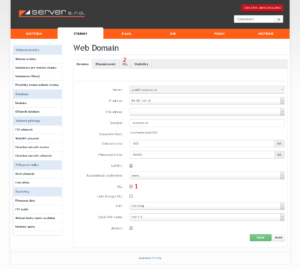Pokud jste se rozhodli používat HTTPS na WordPressu tak je k tomu kromě SSL certifikátu potřeba provést potřebné úpravy v nastavení a .htaccess souboru. Zde je stručný návod jak provést základní nastavení pro změnu HTTP na HTTPS.
UPOZORNĚNÍ: je třeba rozumět všem prováděným krokům. Doporučujeme problematiku přechodu na HTTPS důkladně prostudovat. Chybné nebo neúplné nastavení může způsobit nefunkčnost stránek nebo problémy s indexací v internetových vyhledávačích.
UPOZORNĚNÍ: u všech upravovaných souborů si nejprve vytvořte zálohu
Zprovoznění SSL certifikátu
Návod na instalaci certifikátu najdete v naší nápovědě ve článku Nastavení HTTPS šifrování.
Ověření funkčnosti SSL certifikátu
Funkčnost certifikátu si můžete ověřit tak, že v adresním řádku přidáte „s“ za http. Například u domény http://www.zserver.cz změníte adresu na https://www.zserver.cz. Prohlížeč by neměl zobrazit žádné chybové hlášení. Dále existují různé online nástroje na otestování správného nastaveni SSL certifikátu. Jeden z kvalitních nástrojů je SSL Server Test od Qualsys.
Změna nastavení adresy
V administraci wordpressu v sekci Nastavení => Obecné změňte nastavení položek Instalace WordPressu (URL) a Úvodní stránka webu (URL) tak, že doplníte písmeno s za http. Místo původní adresy http://www.vasedomena.cz tam tedy po úpravě bude https://www.vasedomena.cz. Poté uložte změny kliknutím na tlačítko Uložit změny na konci stránky.
Změna .htaccess souboru
Pro automatické přesměrování z HTTP na HTTPS verzi stránek je třeba v souboru .htaccess v kořenovém adresáři vložit nad řádek # BEGIN WordPress tyto tři řádky:
|
1 2 3 |
RewriteEngine On RewriteCond %{HTTPS} off RewriteRule (.*) https://%{HTTP_HOST}%{REQUEST_URI} [L] |
Toto nastavení přesměrování je dočasné (Redirect 302 – Moved Temporary) a je tak vhodné pro otestování funkčnosti. Jakmile si ověříte, že vše funguje korektně tak můžete přidat příznak pro trvalé přesměrování (Redirect 301 – Moved Permanently) takto:
|
1 2 3 |
RewriteEngine On RewriteCond %{HTTPS} off RewriteRule (.*) https://%{HTTP_HOST}%{REQUEST_URI} [R=301,L] |
Trvalé přesměrování můžete nastavit i bez editace .htaccess souboru přímo v administraci webhostingu dle návodu na přesměrování HTTP na HTTPS.
Změna interních odkazů
Pokud se někde na stránkách odkazujete na své stránky (například v textu článku odkazujete na jiný článek) absolutním odkazem tedy takovým, který obsahuje i http (například http://www.vasedomena.cz/o-nas) tak je třeba tento odkaz přepsat na https. Pokud používáte relativní odkazy (například /o-nas) tak tato změna není třeba.
Pro hromadnou změnu odkazů lze použít například plugin Better Search Replace pomocí kterého nahradíte http://www.vasedomena.cz za https://www.vasedomena.cz.
Kontrola vložených scriptů
Typicky se jedná o vložené scripty Facebooku či Google. Pokud budou obsahovat HTTP tak může prohlížeč zobrazit informaci že je část stránky nezabezpečená.
Změna odkazů směrujících na vaše stránky
Změňte veškeré odkazy na vaše stránky, ke kterým máte přístup.
Průběžná kontrola statistik přístupů
Po úspěšném převodu pečlivě sledujte statistiky přístupů kvůli případným problémům. Může nastat dočasný mírný pokles návštěvnosti, ale vše by se mělo brzy vrátit na původní hodnoty.
Pokud chcete své stránky zabezpečit HTTPS (Wikipiedie) šifrováním tak potřebujete SSL certifikát (Wikipedie) a nastavit používání HTTPS na stránkách. Internetové prohlížeče budou zobrazovat upozornění na stránkách, kde se zadává heslo a nebude použité šifrování HTTPS. To bude problém zejména na internetových obchodech. Zde je krátký návod jak na to.
Certifikát
Let’s Encrypt
Nejsnadnější způsob je využít naší nabídky certifikátu Let’s Encrypt, který poskytujeme zdarma. Certifikát zapnete v administraci webhostingu v sekci Stránky (1) => Webové stránky (2) => „Vaše doména“ (3) tak jako na následujícím obrázku A.
Zde pouze zaškrtnete pole SSL (4) a Let’s Encrypt SSL (5) a kliknete na Uložit (6) tak jak je znázorněno níže na obrázku B.
Pokud jsou správně nastavené DNS záznamy pro doménu i všechny používané subdomény pak bude certifikát vytvořen a následně i automaticky obnovován. Po aktivaci certifikátu budou Vaše stránky dostupné na HTTP i HTTPS a můžete přistoupit k nastavení stránek. Návod na nastavení HTTPS v ZenCartu, návod na nastavení HTTPS v PrestaShopu a návod na nastavení HTTPS ve WordPressu najdete na našem blogu.
Určení:
- osobní či firemní stránky
- menší internetové obchody
- začínající projekty
Výhody:
- rychlé a jednoduché zřízení
- zdarma
Nevýhody:
- doména musí mít funkční DNS záznam jinak nelze certifikát vystavit. To platí i o všech nastavených subdoménách. Pokud máte například pro Vhost subdoménu „cokoliv.vasedomena.cz“ volbu „Automatická subdoména“ nastavenou na „www.“ pak musí být vytvořen i DNS záznam pro www.cokoliv.vasedomena.cz.
- nepodporuje wildcard certifikáty
- nepodporuje certifikáty s rozšířeným ověřením – zelený adresní řádek
- nenabízí technickou podporu
- neposkytuje finanční záruku pro případ škody způsobené certifikátem návštěvníkovi stránky
Standardní SSL certifikát
Pokud nestačí základní Let’s Encrypt certifikát pak můžete zvolit libovolný komerční certifikát. Postup začína stejně jako na obrázku A. Dále zaškrtnete políčko SSL (1) a kliknete na záložku SSL (2) jak je vidět na obrázku C.
Zde vyplníte prvnich 6 polí a následně v dolní části vyberete SSL akci „Vytvořit certifikát“ a poté na tlačítko Uložit. Tím dojde k vygenerování certifikátu, který je podepsaný sám sebou (Self-signed). Tento certifikát je sice plně funkční, ale prohlížeče budou zobrazovat varování. Jakmile je certifikát vygenerovaný tak v záložce SSL (2) uvidíte vyplněné pole „SSL žádost“. Obsah tohoto pole budete potřebovat pro vygenerování komerčního certifikátu. Dále je třeba se řídit pokyny certifikační autority, u které budete certifikát pořizovat. Komerční certifikát vám můžeme nastavit a nainstalovat. V případě zájmu nás kontaktujte.
Určení:
- větší internetové obchody
- komerční prezentace
Výhody:
- ověření certifikátu certifikační autoritou
- finanční záruka
- technická podpora
- možnost wildcard certifikátu
- možnost rozšířeného ověření a zobrazení zeleného adresního řádku
Nevýhody:
- placená služba, certifikáty s rozšířeným ověřením jsou velmi nákladné
- složitější vyřízení certifikátu
- delší doba vyřízení certifikátu od několika minut po několik dní u certifikátů s rozšířeným ověřením
Automatické přesměrování z HTTP na HTTPS
Po úspěšném nastavení certifikátu je možné přímo v administraci webhostingu nastavit automatické trvalé přesměrování z HTTP na HTTPS.
IP adresa
V minulosti bylo pro každou doménu s SSL certifikátem potřeba vyčlenit samostatnou IP adresu. Nové internetové prohlížeče však začali podporovat rozšíření SNI, které tento nedostatek řeší a umožňuje provoz více domén s SSL certifikátem na jedné sdílené IP adrese. Všechny typy certifikátů lze nyní provozovat na vlastní IP adrese i na sdílené IP adrese. V případě zájmu o vlastní IP adresu nás prosím kontaktujte.
Sdílená IP adresa:
- určení: osobní a firemní stránky, menší internetové obchody
- výhody: zdarma
- nevýhody: SNI nefunguje na starých prohlížečích IE 6 / XP, IE 8 / XP, Mozilla Firefox do verze 2.0, Opera do verze 8, Safari do verze 3.2.1, Mac OS X do verze 10.5.6, telefony s Android 2.3.7 a s Javou 6u45. Zde se objeví hlášení o neplatném certifikátu.
Vlastní IP adresa:
- určení: větší internetové obchody, komerční prezentace
- výhody: HTTPS funguje všude, vlastní IP adresa má pozitivní vliv na SEO
- nevýhody: placená služba